停车场系统收费软件使用说明.docx
《停车场系统收费软件使用说明.docx》由会员分享,可在线阅读,更多相关《停车场系统收费软件使用说明.docx(21页珍藏版)》请在冰豆网上搜索。
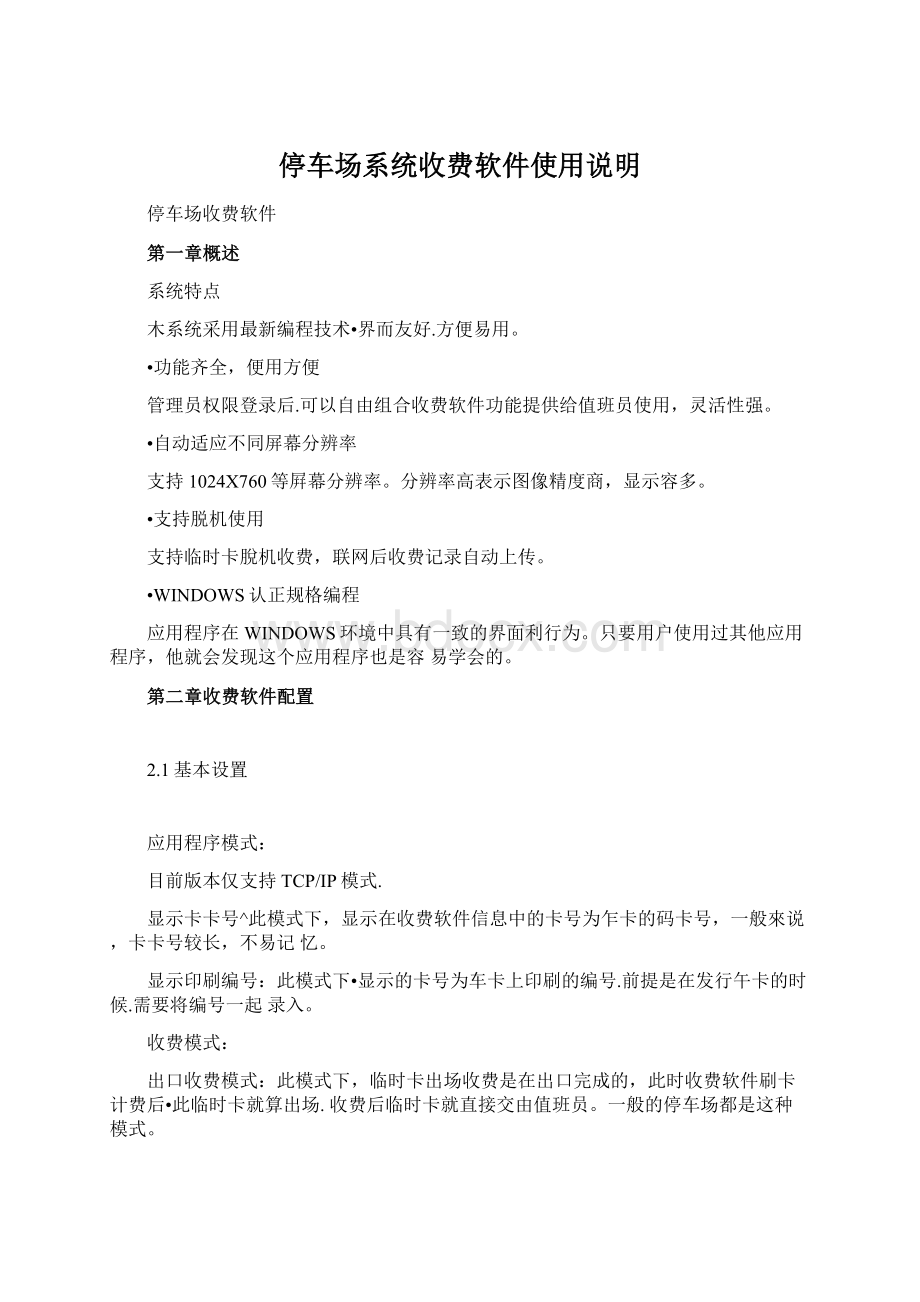
停车场系统收费软件使用说明
停车场收费软件
第一章概述
系统特点
木系统采用最新编程技术•界而友好.方便易用。
•功能齐全,便用方便
管理员权限登录后.可以自由组合收费软件功能提供给值班员使用,灵活性强。
•自动适应不同屏幕分辨率
支持1024X760等屛幕分辨率。
分辨率高表示图像精度商,显示容多。
•支持脱机使用
支持临时卡脫机收费,联网后收费记录自动上传。
•WINDOWS认正规格编程
应用程序在WINDOWS环境中具有一致的界面利行为。
只要用户使用过其他应用程序,他就会发现这个应用程序也是容易学会的。
第二章收费软件配置
2.1基本设置
应用程序模式:
目前版本仅支持TCP/IP模式.
显示卡卡号^此模式下,显示在收费软件信息中的卡号为乍卡的码卡号,一般來说,卡卡号较长,不易记忆。
显示印刷编号:
此模式下•显示的卡号为车卡上印刷的编号.前提是在发行午卡的时候.需要将编号一起录入。
收费模式:
出口收费模式:
此模式下,临时卡出场收费是在出口完成的,此时收费软件刷卡计费后•此临时卡就算出场.收费后临时卡就直接交由值班员。
一般的停车场都是这种模式。
中央收费模式:
此模式一般应用在出口没有值班员值守的情况下•临时卡在中央值班室缴费后,此临时卡会返回给车主,车主带着卡到出口.将临时卡插入收卡机中,即可开闸。
岗亭收费立即保存数据:
此模式主要用于控制值班员的收费流程。
选择此模式后,一耳读卡器读到一入场的临时卡,并且按照默认牛型讣算出费用后,不管值班员是否确认放行,费用直接累加。
(注总:
此模式下无法选午型,所有临时卡都按照默认牟型计费)
收费软件脱离控制运行:
选中此模式后.在无法连接到对点控制器时•将不会弹出网络异常的提示框。
入场收费:
选中此模式后,在收费软件刷卡入场时.会按照选择的午型讣算出费用并且累加到值班员收费记录中。
(仅支持在特殊费率模式下)
显示模式:
一进一出:
此模式下,收费终端监控一台入口控制湍和一台出口控制器・视频区域为【左上为入口实时视频】,【右上为出口实时视频】,【左下为入口照片】.【右下为出场时调用入场照片显示区域(用于与上方的出口实时视频进行比对)】。
一进一出【人脸对比L包含4个摄像头,2个用于拍摄车牌.2个用干拍摄人脸。
出场时.对比照片将会显示在【次视频区域】。
二进一出:
三进一出:
二进二出:
其他:
如果一台收费电脑只监视一台控制器或者大于4台的控制器,需婆使用其他模式。
2.2功能设置
打印功能:
票据打印机:
打印功能开关•启用后在功能区的【打印票据】按钮将会启用。
出场自动打印:
启用模式下.当点击【确认放行】按钮是打印票据。
(如果是在【岗亭收费立即保存数振模式下】.那么刷卡即会打印票据)
下班打印:
未开放。
收费()元打印票据:
此选项在【出场自动打印】启用时有效。
启用后,收费0元时也将自动打印票据。
入场打印:
此功能开启后,在收费终端刷卡入场时将会打印票据。
入场折扣:
此模式在【入场选午型】启用时有效C启用后将会在午型选择面板中筝出折扣午型按钮供选。
钱柜功能:
启用后•如果POS打印机有接入钱柜.那么在打印票据的同时,钱柜也会被打开。
手动开钱柜:
启用后,在功能区的【打开钱柜】按钮将会启用供值班员于•动打开钱柜C
手动道闸控制:
入口手动开闸:
启用后在【入口视频区】的【开闸】按钮将会启用。
入口手动关闸:
启用后在【入口视频区】的【关闸】按钮将会启用。
出口手动开闸:
启用后在【出口视频区】的【开闸】按钮将会启用。
出口手动关闸启用后在【出口视频区】的【关闸】按钮将会启用。
其他:
自动放行显示:
对于一些自动放行的卡类.如贵宾卡,免费卡等,在此项禁用模式下,在票箱刷卡出场时.收费终端界而将不会显示有关此卡的详细信息。
如果启用.那么详细信息将会显示在收费端界面上。
【注意:
不会婆求值班员点确认放行,依然是车卡有效就会开闸放行】
全屏显示:
启用后收费终端将全屛最大化。
【建议在1024*768分辨率下使用】
收费信息保留:
如果禁用此项,那么X值班员点击【确认放行】后,上方信息区域中的信息将会清空。
如果启用,那么收费信息会保留到刷下一卡之前。
锁键盘热键:
启用后,、”I打开收费软件后.一些系统热键将会被禁止。
如ALT+TAB.WINDOWS键等。
显示入场信息:
启用后,十车卡在入场时.信息显示区域将会显示此卡的相信信息。
如果此时正在收费.那么信息会显示到视频区域下方的【提甩信息显示区】中。
临时卡折扣^启用后,功能区中的【停牟折扣】按钮将会启用。
特殊放行:
启用后,功能区中的【特殊放行】按钮将会启用。
特殊放行是抬忽略此卡产生的费用直接放行.费用不会累加到值班员的收费金额中。
但是在出场记录中.能清晰的看到此卡是特殊放行。
取消收费:
启用后,在功能区的【取消收费】按钮将会启用。
一般使用在全套ID卡系统中。
IC卡系统请不要开启此功能。
入场选车型:
启用后,在收费终端刷卡入场时.将会弹出牟型选择窗口供值班员选择。
显示总收费:
启用后,顶部信息区中将会显示该值班员、“I班总收费金额。
23串口设置
界面说明:
选中启用选择框后,收费软件在启动过程中将会尝试打开此串口供读写器使用。
图示(2・1)
串口
常规
功能
打印
费率
年型
语言
水印
串□设备本地读取或转发设置
出E1IC卡串口
入EIIC卡串口
当前使用串□:
切换串
出EJID卡串口
切换串□:
备用串□
当前便用串□:
射频卡使用串口
当前使用串COM2
当前便用¥N/A
(7
(7
切换串□「
确定
取消
C0M5
CPS使用串口
当前使用串□「C0M7
图2・1串口选择界面
2.4打E卩设置
打印机地址:
打印机地址请联系专业人员填写,
打印容:
对比图(2-2)以及图(2-3):
打印
常规
费率
车型
语言
水印
打印机地址
idVendor;|O67BidProduct;23C5
Configuration:
Interface:
0
Altinterface:
1
■
打印肉容
表头:
【球迎光临本停车场
17
副表头:
电话755-88886666
17
I终端号
POS001
17
17
测试项
测试项
测试项
结尾:
很高兴对您提供服务
选忠握会痢生匕助
F7
17
(7
副结尾:
攻迎再次光临
I7
CET111
其他
(7打印车牌(7操作贞(7税务(iT%(7流水号
确定
取消
图2・2打印设置页面
OPERATOR:
管理恒
**讯高兴为您提俣册务
**欢迎再次比临
电悟:
755-88886666
O^:
P0S001税务号:
CET111測试0i:
MK0i测试须:
测试项O.ft.NO.:
0000000007
h号:
2931227646
区或歐认收费终端
人坷时间:
2011-06-1716:
02:
40出场时间:
201b€6-1715:
02:
42停干时间:
1天
SALES:
1.76
12WJ;0・24
删』
半型;REGULAR丰脾:
AUTO
图2・3打印设宜贞面
2.5收费、折扣设置
本机费率选择:
如果使用特殊费率.那么将对应使用服务器中的【特殊费率】,如果使用通用费率,那么将对应服务湍上的【通用费率】。
折扣方式:
扣减正常讣费后的费用:
此选项运行设宜一个最高扣减金额,值班员在打折时需婆输入低于此金额的一个数字,即可直接减去费用。
扌II减总停车时间:
此选择允许设宜1・9小时减免时间。
分2种减免方式.一种是先减去时间后再汁算金额.另
外一种是先讣算出停车费用,然后再计算出减免时间所代表的费用.二者差即为最后的停车费用。
2.6车型设置
本机车型选择:
木系统用一共提供10种牟型供选.一般的停午场系统都只有4・6种午型,所以选择午型组合一即可。
如果选择午型组合二.那么系统将提供10种车型备选。
使用者可以灵活修改午型名称,修改后不影响其他收费终端名称。
点击【使用】即可激活木车型按钮。
2.7语言设置
语言选择:
木系统用一共提供4个国家或地区的语言备选。
使用者可根据需求选择。
2.8水印设置
开启图片水印:
请参照对图(2-4)[无水印】以及图(2・5)【有水印】进行对比:
图2-4无水印照片
图2・4有水印照片
第三章主界面
3.1主界面介绍
登陆界面:
【脫机状态下•此界而会出现脱机上班的红色字样•此时依旧可以正常上班】
主界面:
停午场工作界面如(图3・1)所示.主要由【菜单栏儿【顶部信息栏】、【视频图像区】、【信息显示区域】、【乍型选择区域】、【功能按钮区儿【提驭信息区】和【状态栏】组成。
图3・1软件主界而
【菜单栏】菜单栏是在窗口界曲的顶端,它提供J'包括【用户】、【视频人【工具】、【査询人【帮助】等命令。
提供了停乍场软件收费终端软件的几乎全部功能。
详见第四萃菜取的功能介绍。
【顶部信息栏】顶部信息栏中包含了值班员的上班时间.值班员名字,收费岗亭的名称以及总收费金额(可选)。
让管理员对目前登陆信息一目了然。
【视频图像区域】vc4000或者SC4000视频卡如果已预先插入电脑PCI插槽•并安装了驱动和应用软件.且工作正常.就会出现活动的视频画啲。
如果为黑色表示视频卡上没有接入视频信号,或有视频线接入但摄像头没有电源或匸作不正常。
如果是默认的灰色的画面.则表示没有安装vc4000视频卡,或没有安装视频卡的驱动程序或者没有启用此入口或者此出口。
如果天敬视频软件能正常显示视频图像.木系统就会显示视频图像(确保只有一个视频软件打开.不能同时在两个软件中出现视频信号)。
开道闸•同时记录当时的图像和当前操作员的名字。
关道闸•同时记录为时的图像和为前操作员的名字。
如果按钮不能点击•说明没有启用于•动开闸或者关闸的功能。
分别代表【道闸人【地感】、【卡机】的实时状态。
不用状态会显示不同的颜色。
【信息显示区域】每次刷卡的记录都显示在这里。
记录的主婆有【卡号】、【午牌号】、【】、【入场时间】、【出场时间】、【停车时间】、【收费金额】等栏目。
(如果【打印牟牌】被选中了.那么值班员就可以在车牌一栏输入车牌号)
【车型按钮区】每次临时卡刷卡收费时.系统会按照默认午型计费,如果值班员想修改牟型,则通过点击这些按钮來改变午型.不同的车型一般收费费率也不同。
【提醒信息区】此区域会显示一些实时的提醒信息,如入场牟卡信息,是否已入场以及是否与服务器断开连接等信息。
【状态栏】此区域会显示收费牧件的运行状态和时间。
联机情况下,时间为服务器时间,如果脱机•时间显示会转为木机时间。
(联机情况下,服务器时间和木机时间每隔10秒会进行同步一次,以确保木地时间的正确)
第四章功能介绍
4.1【菜单栏】
菜讯栏是在窗口界面的顶端,它提供了包括【用户】、【视频人【工具】、【查询人【帮助】等命令。
(图4・1)。
菜单的形式与其他Windows软件的菜讯形式相同•都逍循以下的约定。
(1)菜的中的菜/项名字是深色时.表示十前可使用:
是浅色时,表示、"I前还不能使用。
(2)如果菜单名后而有照三角符号.则表示该菜单项有下一级联级菜讯.将给出更进一步的菜单命令。
<3)如果菜单名左边有选择标记“VS则表示该菜爪项已选定.如果婆删除标记(不选定该项).可再贰击该菜贰项。
用户9)视频歯H具①查询(E)帮肋也)
图4」菜单栏
各菜单项的功能介绍如下:
4.1.1【用户】菜单
【用户】菜单如(图4・2)所示.主要用于完成用户下班,强制下班.退出系统等操作。
图4・2